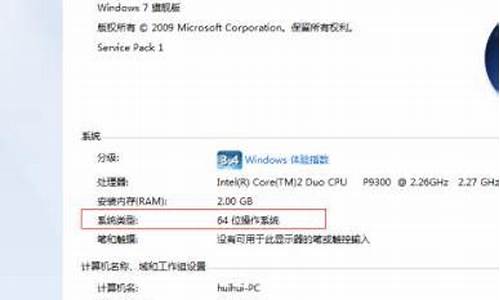华硕笔记本什么系统最好_华硕笔记本电脑系统是什么系统

华硕笔记本电脑怎么重装windows7系统?最新的华硕电脑都是uefi启动模式,而且自带win10等最新版的操作系统,但是多数用户不喜欢windows10,而是更喜欢windows7系统,所以都想要把系统重装成windows7系统。如果要将windows10重装成windows7系统,需要改BIOS,然后用U盘重装。这边小编跟大家介绍华硕笔记本重装windows7教程。
注意事项:
1、如果是win10重装win7需要删除硬盘所有数据,然后更换分区表,重装windows7之前必须备份所有数据
2、如果哪一天要恢复自带的操作系统,需要到华硕售后服务站
相关教程:
大白菜安装原版win7教程
硬盘GPT和MBR分区表转换方法
华硕台式电脑预装win8换win7步骤
一、操作准备
1、备份硬盘所有重要的文件
2、4G左右的U盘,大白菜u盘制作教程
3、windows7系统下载:华硕笔记本ghostwin764位旗舰装机版V2018
4、启动设置:华硕笔记本怎么设置u盘为第一启动项
二、华硕笔记本重装windows7步骤如下
1、启动华硕笔记本电脑后不停按F2进入BIOS设置,如果无法进入BIOS,则重启时按ESC,在弹出的菜单中选择EnterSetup回车进入,按→方向键移动到Security,选择SecureBootControl,回车,改成Disabled,回车确认,如果跟这个BIOS界面不一样,需先进入SecureBootmenu,再将SecureBootControl改成Disabled;
2、转到Boot选项卡,选择LaunchCSM回车,改成Enabled,回车确认,表示开启兼容模式,按F10弹出对话框,选择Yes回车保存重启;
3、插入U盘启动盘,重启时不停按ESC弹出启动菜单,选择识别到U盘启动项,比如GeneralUDisk5.00回车;
4、从U盘启动进入到这个主菜单,按数字2或选择02回车,启动pe系统;
5、进入PE系统之后,双击DG分区工具,直接选择快速分区进入下一步,或者依次进行操作:右键硬盘选择删除分区,保存修改,转换分区表类型为MBR格式,保存更改,快速分区;
6、分区表类型选择MBR,然后设置分区数目和分区大小,主分区一般建议50G以上,如果是固态硬盘,勾选对齐分区,扇区2048就是4k对齐,点击确定,执行分区过程;
7、完成分区之后,双击打开大白菜一键装机,映像路径选择华硕笔记本windows7系统iso镜像,点击下拉框或更多,选择win7.gho;
8、点击还原分区,选择windows7系统安装位置,比如C盘,如果不是显示C盘,需根据总大小来判断,点击确定;
9、弹出这个对话框,勾选“完成后重启”和“引导修复”,点击是;
10、转到这个界面,执行windows7系统还原到C盘的过程,这个过程一般需要5分钟左右;
11、操作完成后,华硕笔记本会自动重启,此时要拔出U盘,重启之后进入这个界面,继续执行windows7系统驱动的安装和配置过程;
12、一般5-10分钟系统就会安装好,最后启动进入华硕windows7系统桌面,windows7系统重装完成。
以上就是小编教大家的华硕电脑重装windows7详细步骤,如果你还不懂怎么重装windows7系统,可以学习下。
大家好我是大明,随着win7系统的正式退役,现在无论是PC机还是笔记本电脑,出厂的时候都是预装的win10系统。
那么华硕的这款笔记本使用的是七代的处理器,所以说没有办法正常安装win7或win8系统的,只能通过一系列的技术手段才能安装win7系统,那么接下来大明就详细讲一下怎样才能安装win10以下版本的操作系统?
华硕笔记本十代怎样安装别的操作系统?
其实这款笔记本能否安装别的操作系统的主要原因,还是驱动问题,目前新硬件无论是品牌机还是兼容机都已经停止了对于win10以下系统的支持问题。
win10以下版本使用范围最广的也就是win7系统了,想使这款笔记本安装win7系统,就要首先解决驱动问题,只要下载到内置usb3.0及NvME驱动的win7系统就可以了。
详细操作步骤是:开机一直按f1或f2键,进入bios界面,找到启动模式选项,将启动模式设置成legacy传统模式,由于win10所对应的启动模式是UEFl,必须把它更改成传统模式才可以启动win7系统。
然后插入u启盘,将u启盘设置为第一启动项,在正常安装内置USB3.0及Nvme驱动的win7系统就可以了。
总结
想要使华硕十代的这款笔记本儿,安装win10以下版本的操作系统,必须要解决USB3.0及NVME驱动的问题,然后在bios中选择传统的启动模式就可以了。
以上就是今天分享的内容,希望对大家有所帮助,喜欢的话别忘记点赞,关注哟!大明会持续创作关于电脑维护及应用的作品,本期问答就讲到这里,咱们下期再见。
声明:本站所有文章资源内容,如无特殊说明或标注,均为采集网络资源。如若本站内容侵犯了原著者的合法权益,可联系本站删除。